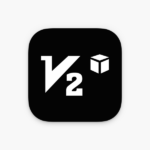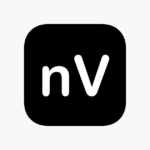آموزش نصب Open Connect در ویندوز ، اندروید و آی او اس
فهرست مطالب
دریافت نمایندگی فروش
با دریافت نمایندگی در فروش کسب در آمد کنید .
با عضویت در ربات فروش تلگرام و اخذ نمایندگی فروش درآمد کسب کنید .

آموزش نصب اوپن کانکت (Open Connect) در ویندوز
1- برای نصب اوپن کانکت در ویندوز ابتدا برنامه را از لینک زیر دانلود نمایید
دانلود برنامه اوپن کانکت(Open Connect) ویندوز
پس از دانلود برنامه ، مراحل را قدم به قدم جهت نصب انجام دهید.
روی فایل دانلود شده راست کلیک نمایید، و گزینه Extract Files… را کلیک نمایید.
نکته : در صورتی که آیکن فایل مانند تصویر نبود ، برنامه WinRAR رو سیستم شما نصب نمیباشد. برنامه WinRAR را دانلود نموده و نصب نمایید.
دانلود WinRAR 32
دانلود WinRAR 64
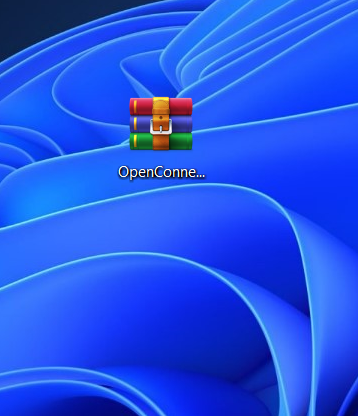
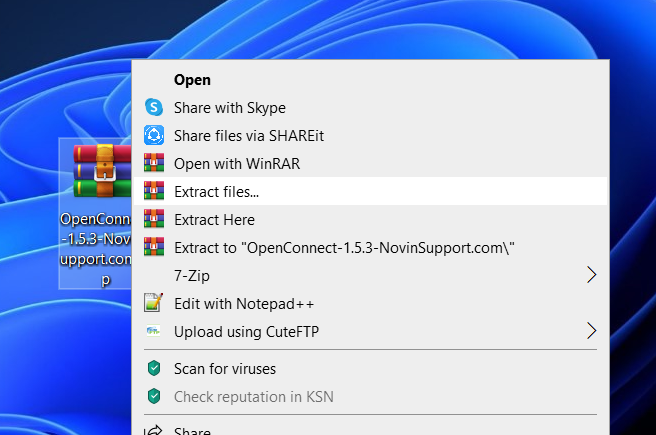
2- دکمه OK کلیک نمایید .
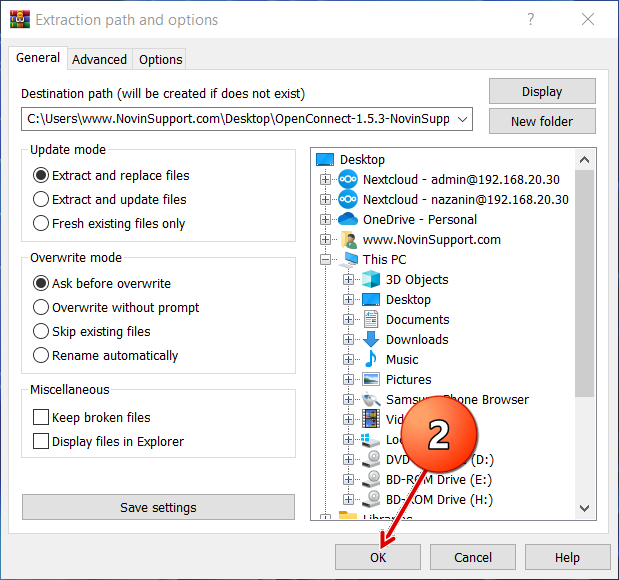
3- پس از آن فولدر جدیدی با همان نام ایجاد میشود . وارد فولدر شده و فایل موجود در فولدر را دابل کلیک نمایید.
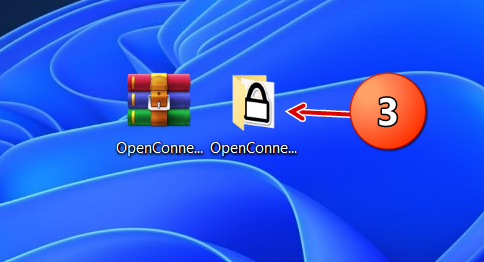
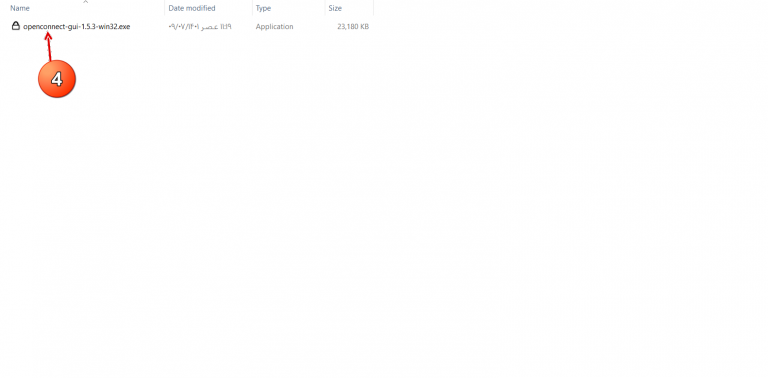
5- NEXT
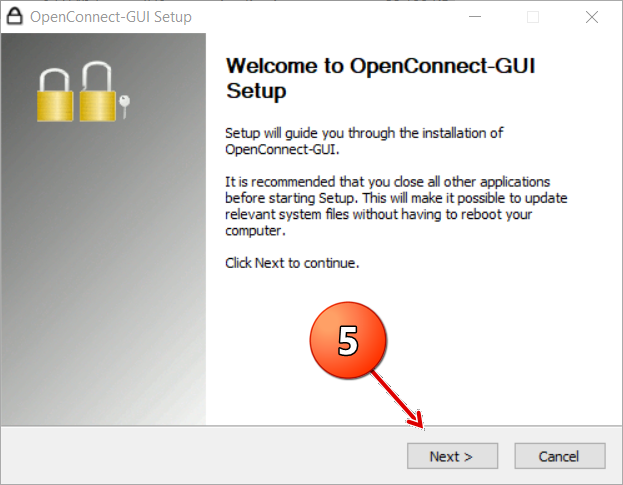
6 – I Agree
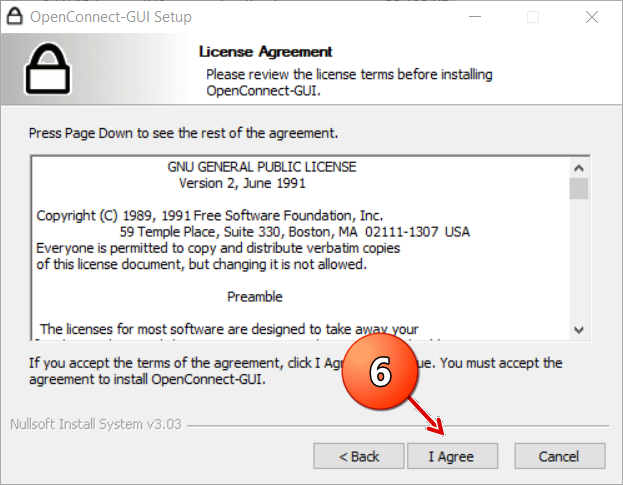
7 – در این قسمت میتوانید برنامه را برای یک کار بر یا همه کار بران انتخاب نمایید .
8 – با فعال کردن این گزینه آیکون open connect رو دسکتاپ ایجاد میشود
9 – Next .
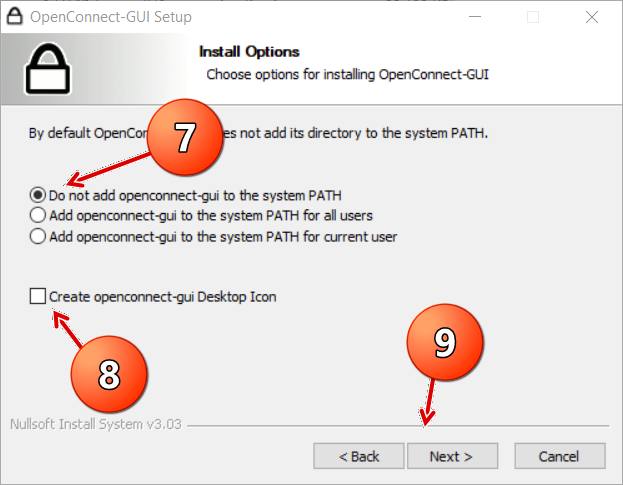
10 – Next .
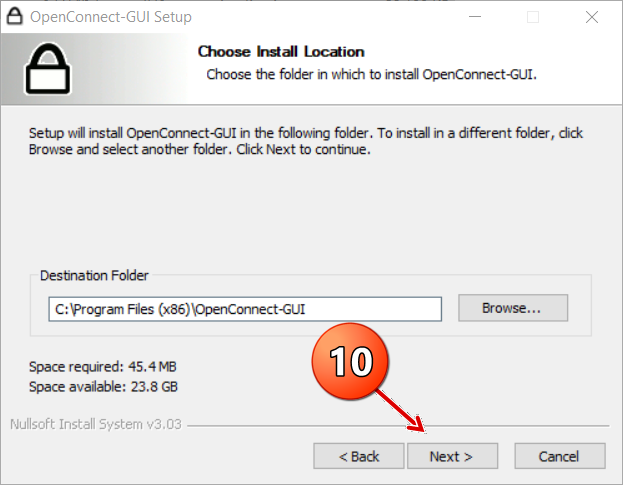
11 – Next .
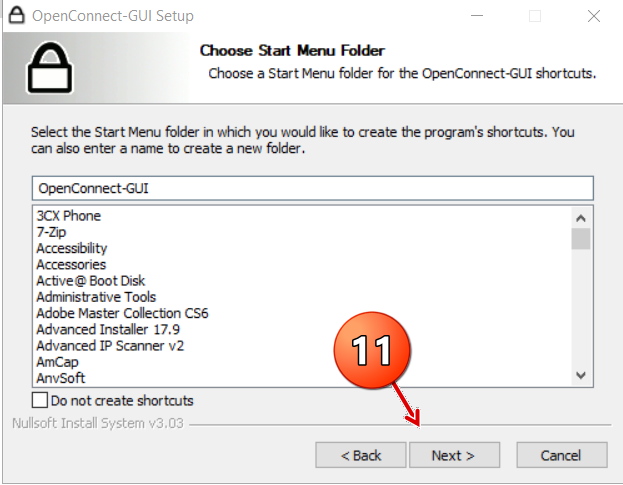
12 – Install .

13 – پس از اتمام نصب Finish .
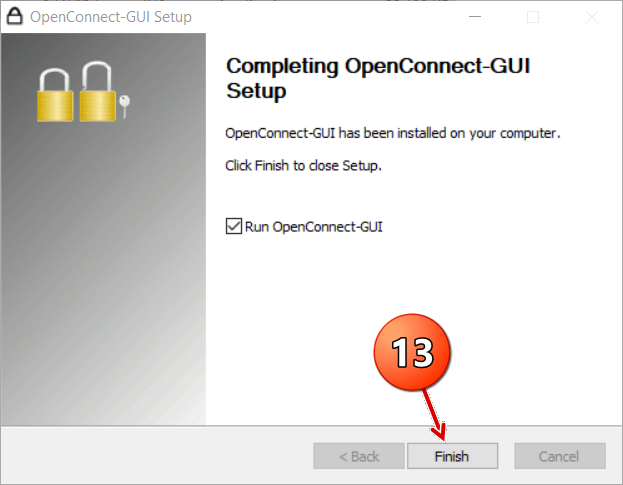
14 – پس از باز شدن برنامه روی چرخ دنده در تصویر شماره 14 کلیک نمایید و گزینه New Profile (advanced) را انتخاب نمایید .
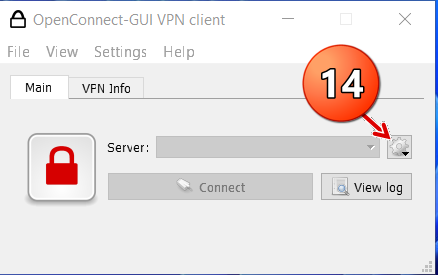
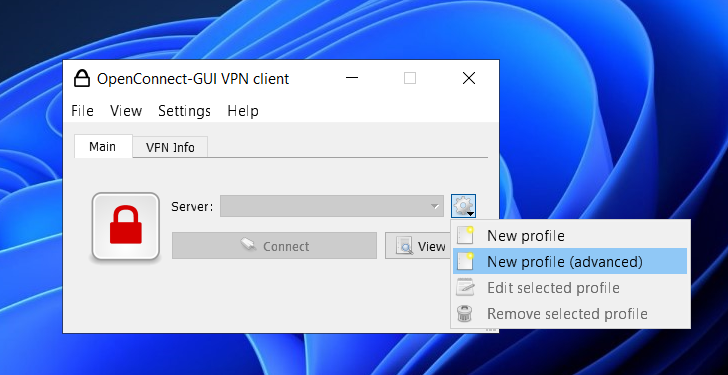
16 – در این قسمت Name یک نام انتخابی وارد نمایید .(در صورتی که سرور های اتصال بیش از یکی باشند میتوانید نام پروفایل را شماره گزاری بر حسب سرور ها انجام دهید .)
17 – در قسمت Gateway آدرس اتصال همراه با پورت اتصال را وارد نمایید . ( عموما آدرس اتصال به سرورها را همراه با یوزر و پسورد خریداری شده برای شما ارسال میشود )
18 – user name نام کاربری اشتراک خریداری شده را وارد نمایید .
19 – Save .
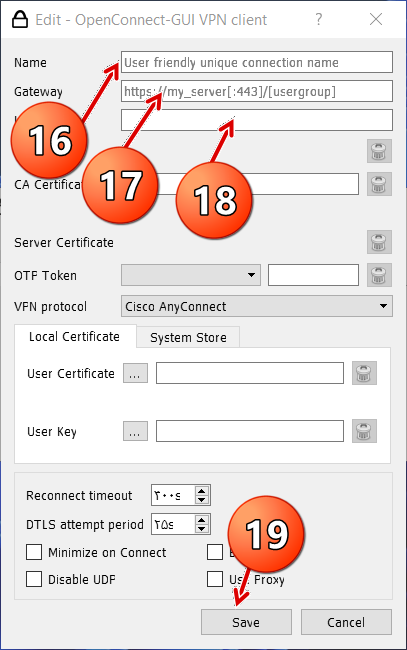
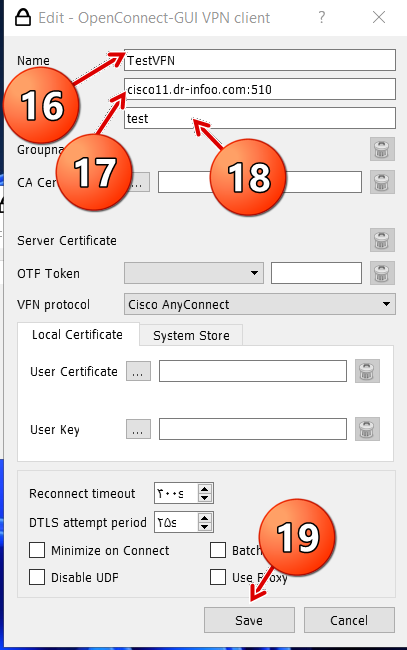
در صورتی که هنوز اشتراک تهیه ننموده اید ، با کلید روی دکمه زیر میتوانید اشتراک مورد نظر خود را تهیه نمایید .
20 – حال روی دکمه Connect کلیک نمایید .
در صورتی اطلاعات سرور را به درستی وارد کرده باشید . پنجره بعدی نمایش داده خواهد شد و پس از آن رمز عبوری که هنگام خرید اشتراک دریافت نمودید را وارد نمایید .
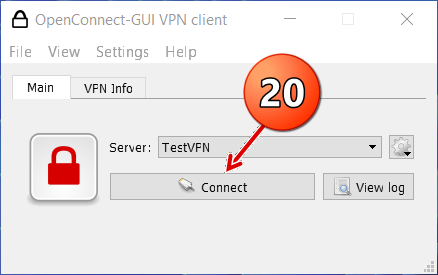
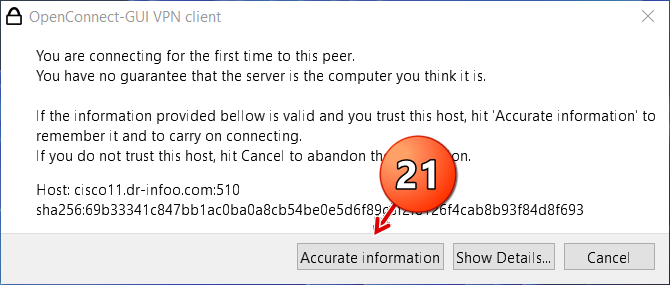
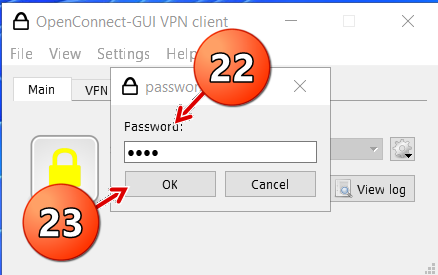
23 – در این قسمت زمانی که رنگ قفل به سبز تغییر کرد اتصال شما بر قرار شده و میتوانید از اشتراک خود استفاده نمایید .
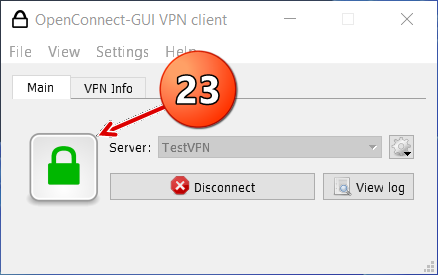
اگه میخوای یه سایت بدونه VPN برات باز بشه تو کادر زیر بنویس آدرسشو و بعد بزن GO . امتحان کن .اگه باز شده قول بده DigiPassive.com رو به همه دوستات معرفی کنی .

آموزش نصب اوپن کانکت (Open Connect) در اندروید
دریافت نمایندگی فروش
با دریافت نمایندگی در فروش کسب در آمد کنید .
با عضویت در ربات فروش تلگرام و اخذ نمایندگی فروش درآمد کسب کنید .

1- برای نصب اوپن کانکت در اندروید ابتدا فایل apk را از لینک زیر دانلود نمایید
دانلود برنامه اوپن کانکت(Open Connect) اندروید
پس از دانلود برنامه ، مراحل را قدم به قدم جهت نصب انجام دهید.
1 – پس از نصب برنامه را اجرا نمایید.
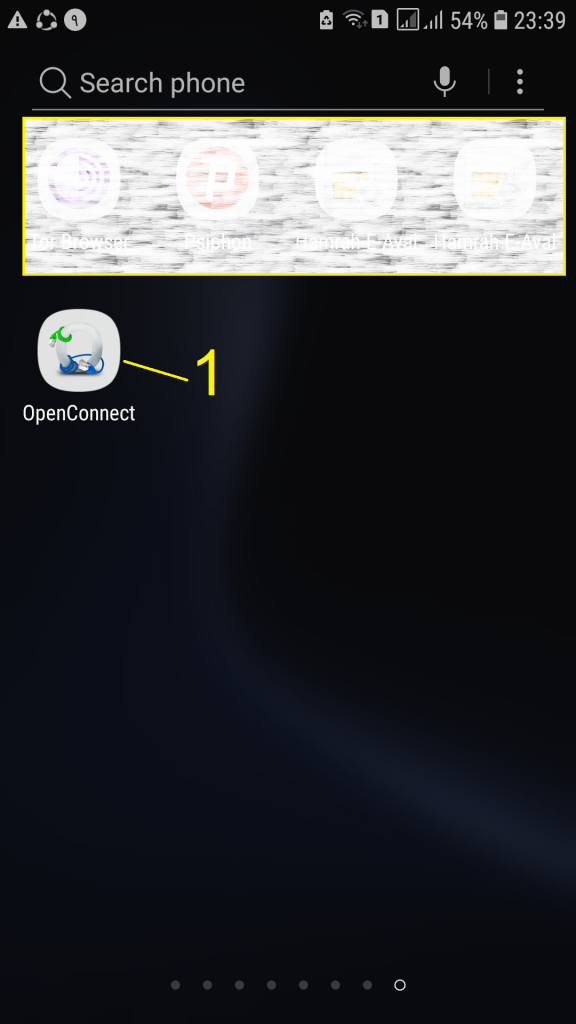
روی دکمه + کلیک نمایید تا پروفایل جدید بسازید .
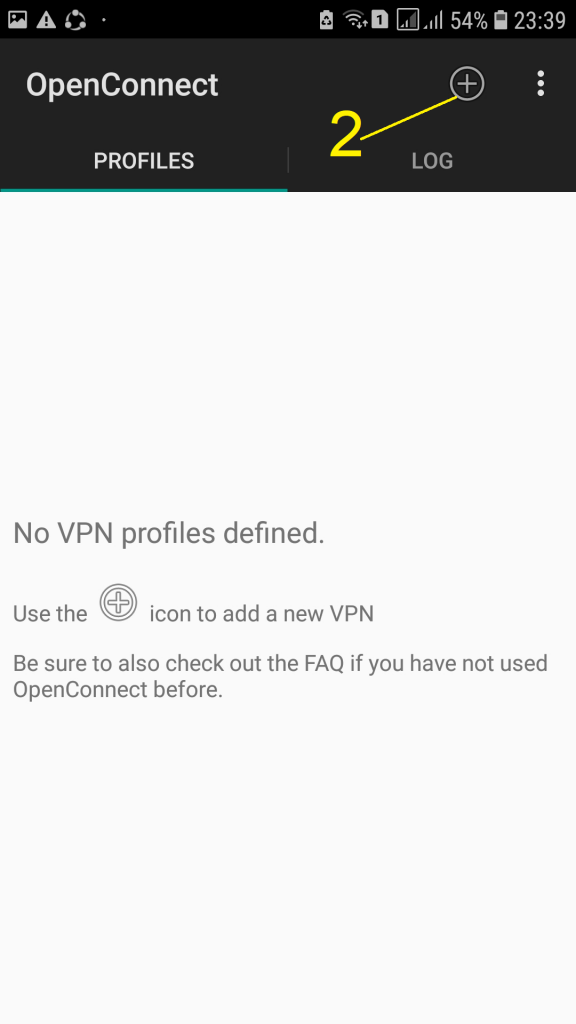
3 – یک نام دلخواه انخاب نمایید . سپس OK .
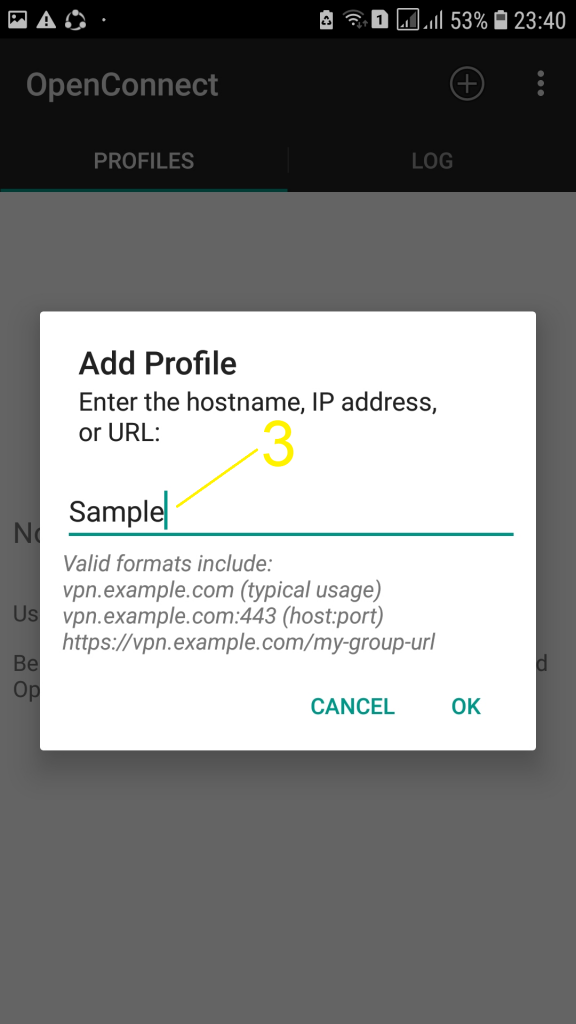
در این قسمت آدرس سرور که هنگام خرید اشتراک دریافت نموده اید را وارد نمایید .
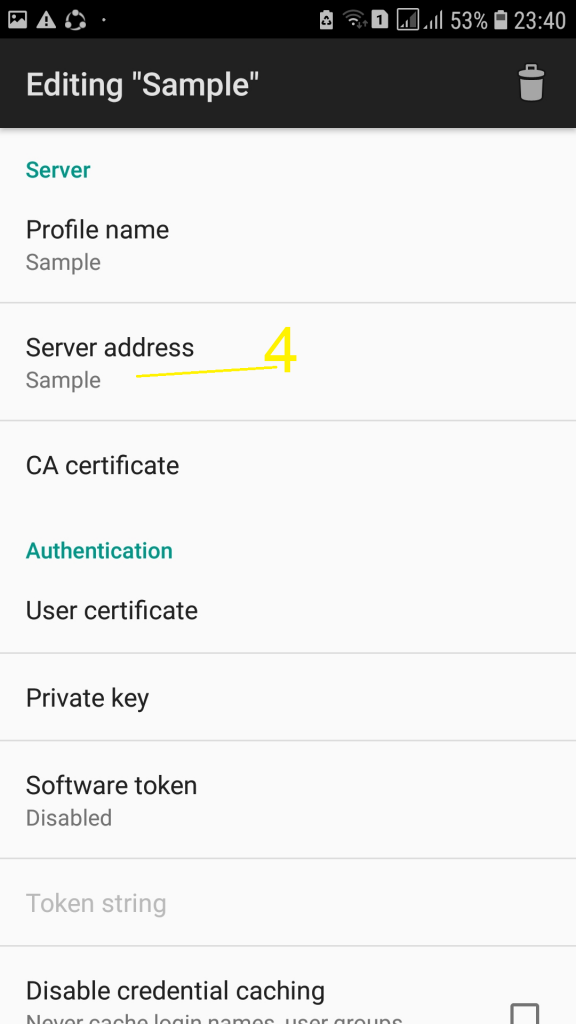
پس از آن OK .
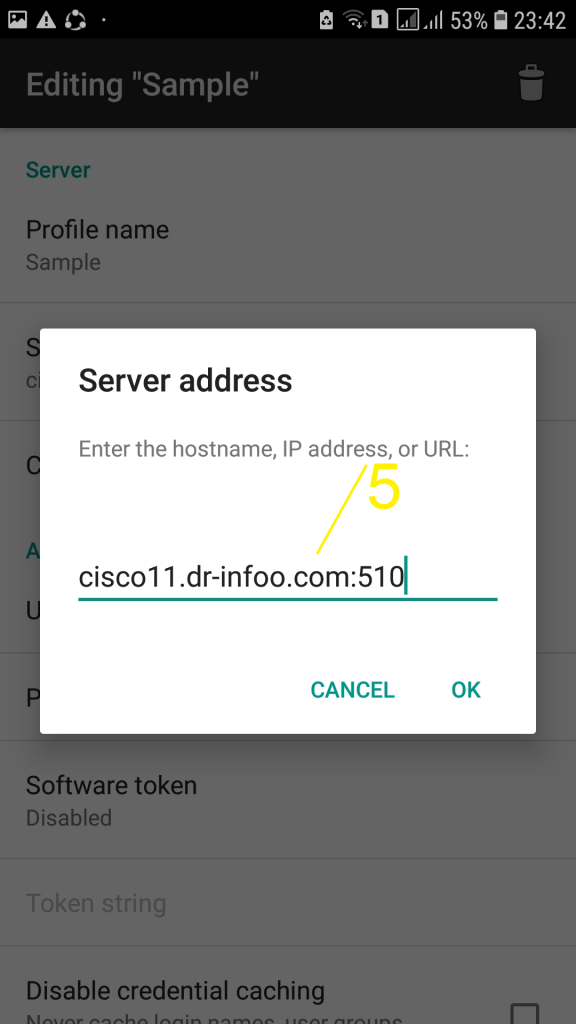
به پایین صفحه قسمت انتهایی تنظیمات رفته و و تیک Require PFS را بزنید . فعال نمایید.
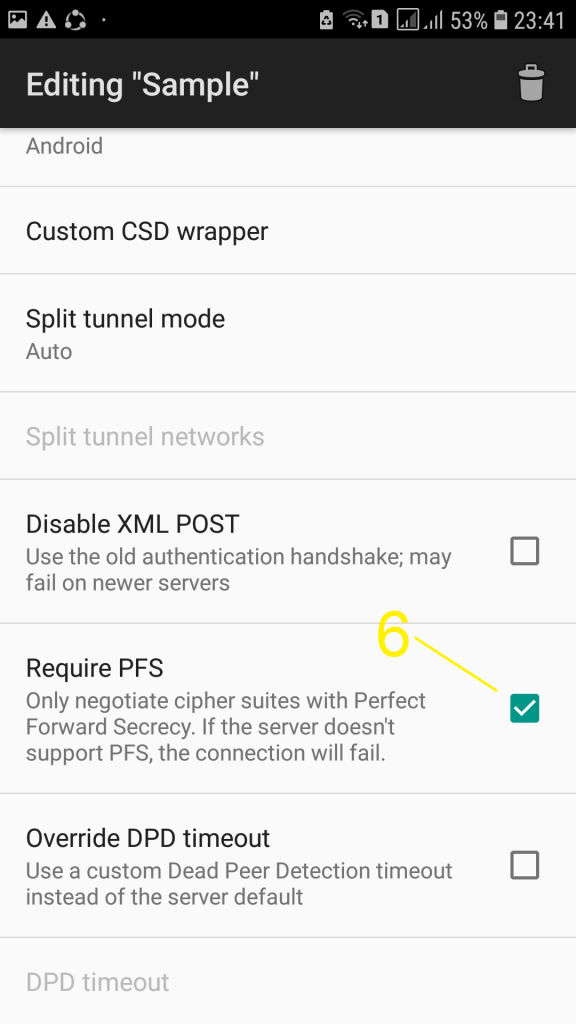
با زدن دکمه بک گوشی پروفایل شما ذخیره میشود .
7- حال روی پروفایل ساخته شده کلیک نمایید .
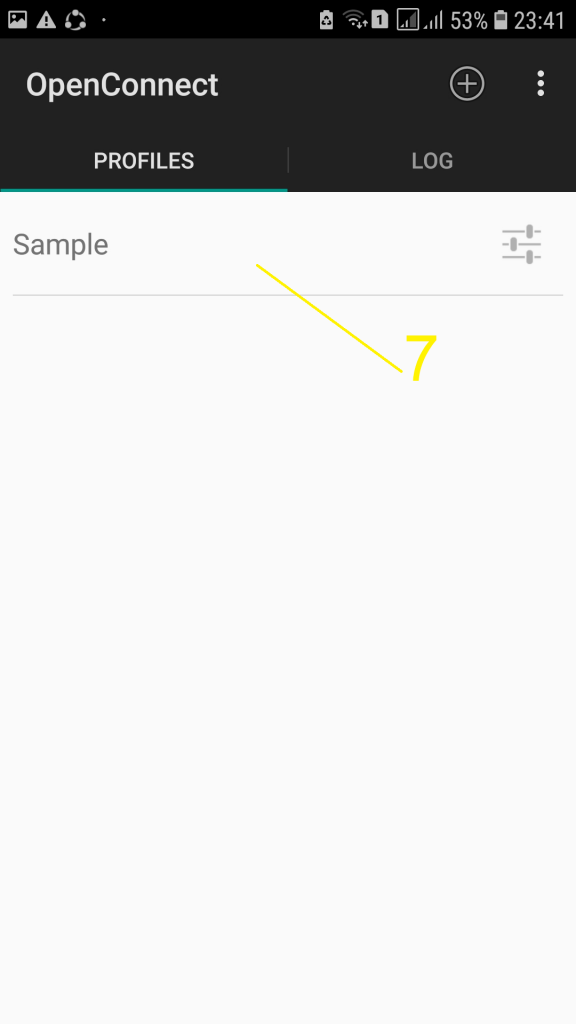
سوالی که از شما پرسیده میشود را گزینه Always Connect انتخاب نمایید .
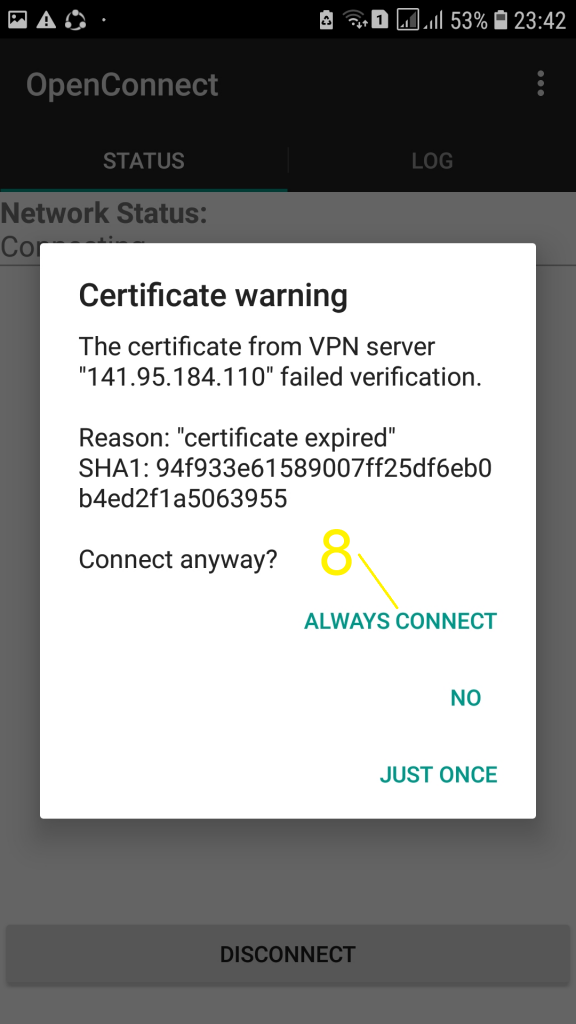
9 – در این قسمت نام کاربری اشتراک خرید داری شده را وارد نمایید.
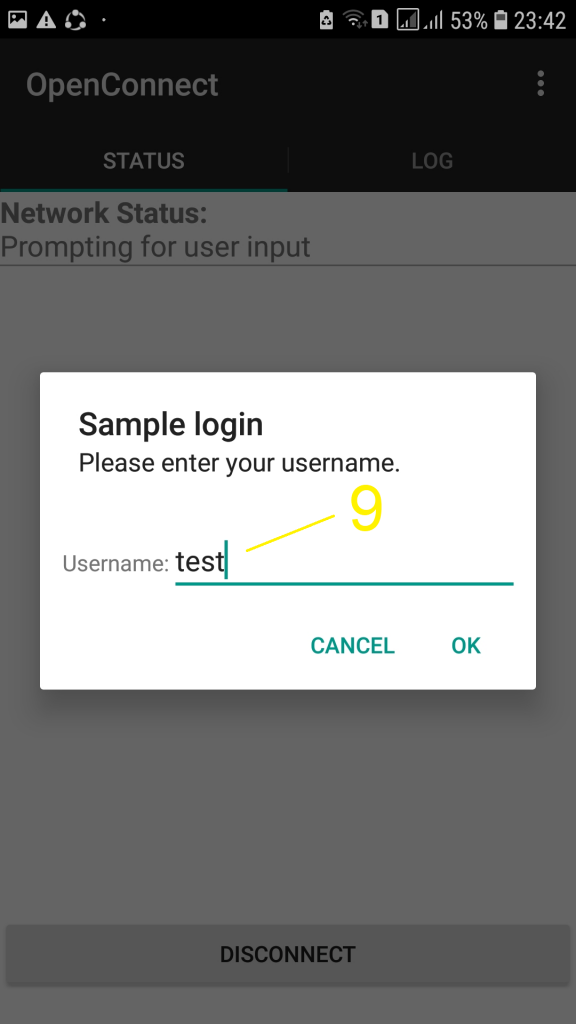
10 – در این قسمت کلمه عبور اشتراک خریداری شده خود را وارد نمایید .
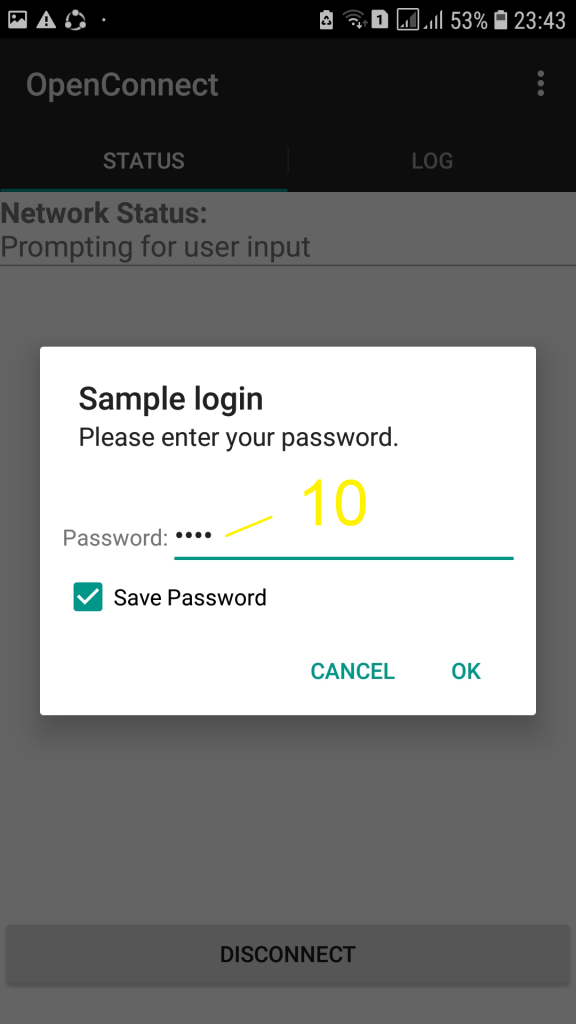
در نهایت در صورتی که اطلاعات وارد شده صحیح باشد تصویر نهایی که شامل پهنای باند و میزان ترافیک دانلود و آپلود اتصال خود را مشاهده مینمایید .
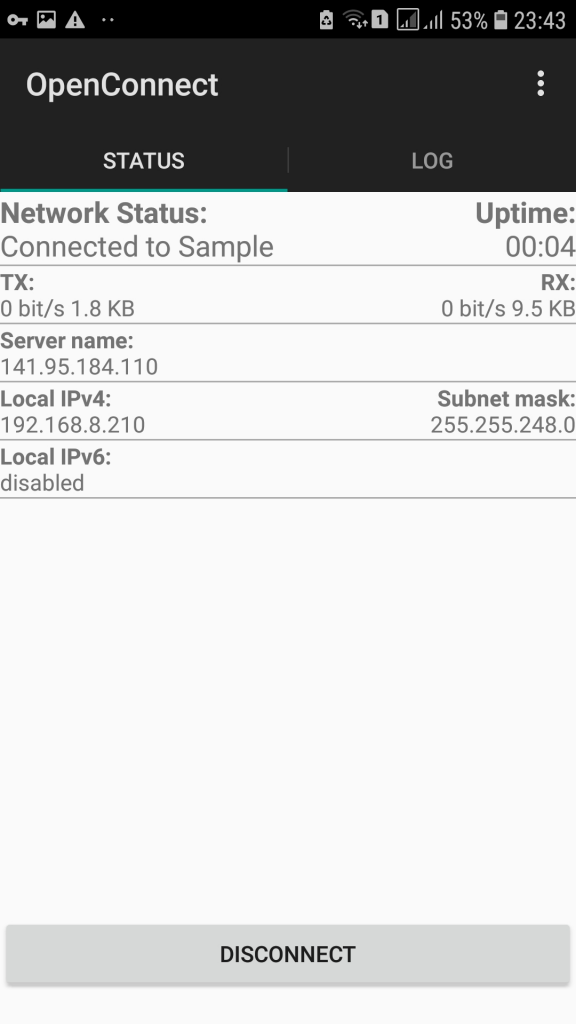
آموزش نصب opnenconnect در آیفون(IPHONE)، آی پد (IPAD)
دوستان روش نصب در ios یا تجهیزات شرکت اپل ، در صورتی که دسترسی به App Store دارید اپلیکشن Cisco Secure Client (AnyConnect) را دریافت نمایید و تنظیمات را مانند اندروید انجام دهید .
نکته گزینه PFS در ios به صورت PFIS میباشد .


در صورت نیاز به راهنمایی بیشتر میتوانید با گذاشتن کامنت در زیر همین پست سوال خود را مطرح نمایید .

نکته مهم قبل از خرید..
در حال حاضر به علت عدم دسترسی به اپ استور (َApp Store) و همچنین ضروریت نصب در ios تنها اپ استور میباشد . هیچگونه اشتراکی قابل استفاده نمیباشد . تنها اندروید و ویندوز.
1- در صورتی که هنگام اتصال از شما نام کاربری و کلمه عبور درخواست میشود ، ولی پس از آن قطع یا متصل نمیشود ، علت شلوغی سرور بوده و بایستی یا یکی از سرورهای دیگر را استفاده نمایید و یا چندین مرطبه اتصال بزنید تا متصل شوید . 2- لطفا برای کلیه سرورهایی که با ایمیل ارسال میشود حتما یک پروفایل جدا گانه بسازید تا دسترسی به همه سرورها برای شما راحتتر باشد.